วิธีการกำหนดหมายเลขแถวอัตโนมัติหากเซลล์ที่อยู่ติดกันไม่ว่างเปล่าใน Excel
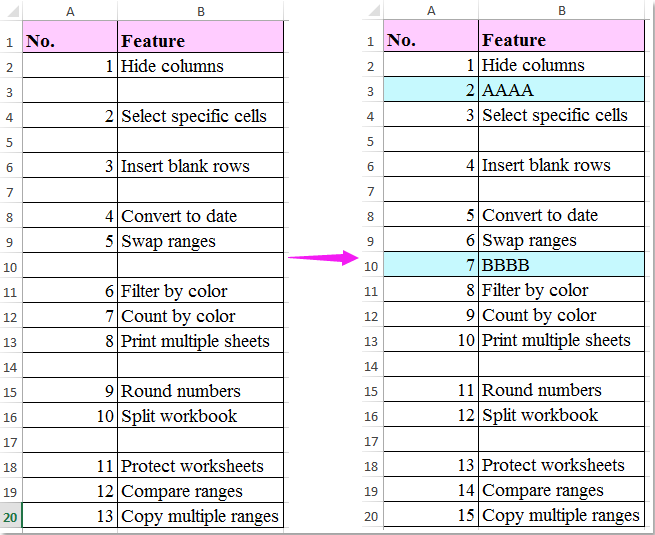
ใน Excel เราสามารถลากจุดจับเติมเพื่อเติมหมายเลขลำดับในคอลัมน์ได้อย่างรวดเร็วและง่ายดาย แต่บางครั้งเราจำเป็นต้องกำหนดหมายเลขแถวตามเซลล์ที่อยู่ติดกัน ตัวอย่างเช่นหากเซลล์มีค่าให้ใส่หมายเลขหากมีเซลล์ว่างให้เว้นลำดับว่างไว้เช่นกัน คุณจะแก้ปัญหานี้ได้อย่างไรเมื่อคุณแทรกหรือลบค่าในเซลล์ที่อยู่ติดกันคอลัมน์จะถูกเปลี่ยนหมายเลขโดยอัตโนมัติตามภาพหน้าจอต่อไปนี้
จำนวนแถวถ้าเซลล์ที่อยู่ติดกันไม่ว่างเปล่าโดยอัตโนมัติด้วยสูตร
 จำนวนแถวถ้าเซลล์ที่อยู่ติดกันไม่ว่างเปล่าโดยอัตโนมัติด้วยสูตร
จำนวนแถวถ้าเซลล์ที่อยู่ติดกันไม่ว่างเปล่าโดยอัตโนมัติด้วยสูตร
เพื่อแก้ปัญหานี้ที่นี่ฉันจะแนะนำสูตรง่ายๆโปรดทำดังนี้:
1. ใส่สูตรนี้: = IF (B2 <> "", COUNTA ($ B $ 2: B2), "") ลงในเซลล์ว่างที่อยู่ติดกับเซลล์ข้อมูลของคุณ A2ตัวอย่างเช่นจากนั้นลากที่จับเติมลงไปที่เซลล์ที่คุณต้องการใช้สูตรนี้เพื่อเรียงหมายเลขคอลัมน์โดยอัตโนมัติตามเซลล์ที่อยู่ติดกันดูภาพหน้าจอ:
หมายเหตุ: ในสูตรข้างต้น B2 คือเซลล์ที่คุณต้องการใส่หมายเลขอัตโนมัติตาม
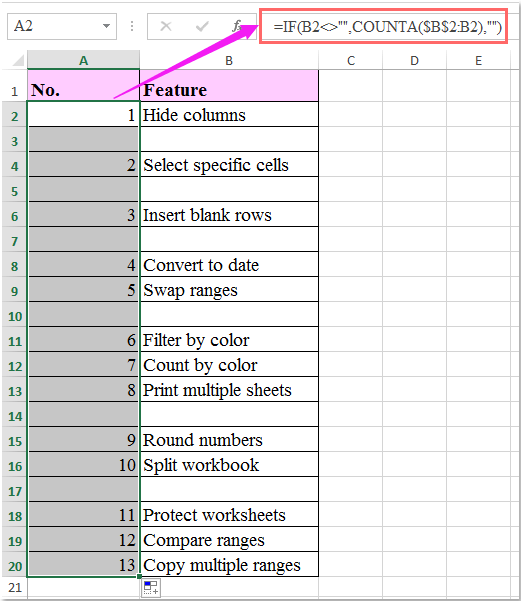
2. และตอนนี้เมื่อป้อนค่าในเซลล์ว่างหรือลบข้อมูลที่มีอยู่หมายเลขลำดับในคอลัมน์ A จะถูกจัดลำดับใหม่โดยอัตโนมัติ
สุดยอดเครื่องมือเพิ่มผลผลิตในสำนักงาน
เพิ่มพูนทักษะ Excel ของคุณด้วย Kutools สำหรับ Excel และสัมผัสประสิทธิภาพอย่างที่ไม่เคยมีมาก่อน Kutools สำหรับ Excel เสนอคุณสมบัติขั้นสูงมากกว่า 300 รายการเพื่อเพิ่มประสิทธิภาพและประหยัดเวลา คลิกที่นี่เพื่อรับคุณสมบัติที่คุณต้องการมากที่สุด...

แท็บ Office นำอินเทอร์เฟซแบบแท็บมาที่ Office และทำให้งานของคุณง่ายขึ้นมาก
- เปิดใช้งานการแก้ไขและอ่านแบบแท็บใน Word, Excel, PowerPoint, ผู้จัดพิมพ์, Access, Visio และโครงการ
- เปิดและสร้างเอกสารหลายรายการในแท็บใหม่ของหน้าต่างเดียวกันแทนที่จะเป็นในหน้าต่างใหม่
- เพิ่มประสิทธิภาพการทำงานของคุณ 50% และลดการคลิกเมาส์หลายร้อยครั้งให้คุณทุกวัน!

